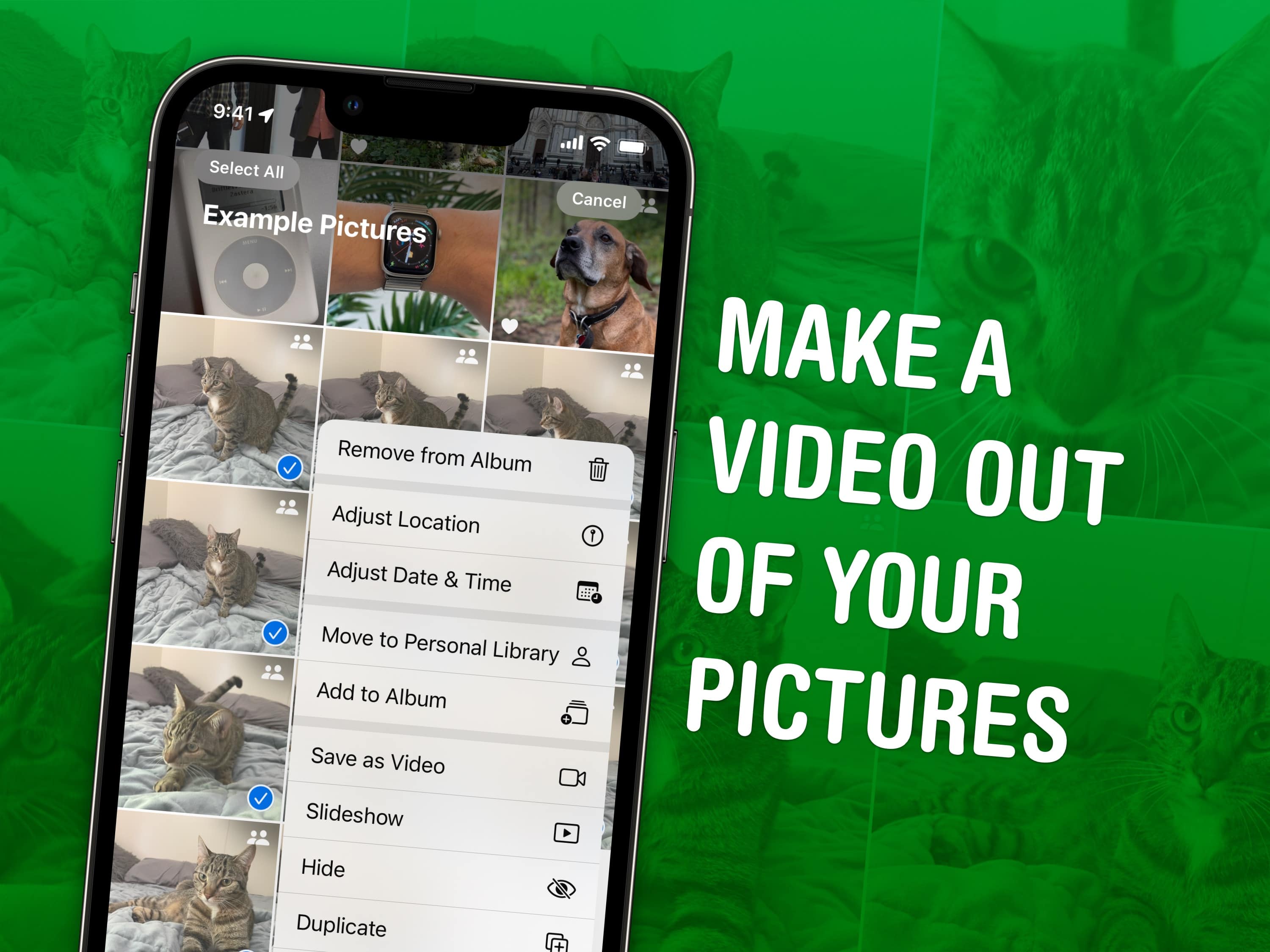“
Puedes convertir varias Live Photos tomadas en tu iPhone en un video. Simplemente selecciona un grupo de Live Photos tomadas en una ráfaga, y puedes crear un video único y unido que puedes guardar en tu biblioteca y compartir en redes sociales.
Así es cómo se hace.
Convierte Live Photos en un video que puedes guardar y compartir
Con la configuración de Live Photos activada, tu iPhone graba breves videos, incluso cuando estás solo tomando fotos. Introducida con el iPhone 6s en 2015, la función captura 1.5 segundos de video antes y después de que tomes cada foto.
Puedes ver los videos súper cortos más tarde: Si mantienes pulsada una imagen, puedes verla animarse. (Live Photos también te permite crear fácilmente un GIF a partir de tu Live Photo, elegir un nuevo fotograma clave para usar como miniatura y agregar otros efectos geniales como Bounce y Long Exposure.)
Pero, ¿qué pasa si quieres un video más largo? La aplicación Fotos lo hace fácil. Sin embargo, primero debes asegurarte de que Live Photos esté activado. Verifica que el icono de Live Photos (que consiste en tres círculos concéntricos) en la parte superior derecha de la cámara no esté tachado. Una vez que tengas algunas Live Photos guardadas en tu Carrete de Cámara, puedes combinarlas fácilmente en un video más largo con estos dos sencillos pasos.
Tabla de contenido: Convierte Live Photos en un video que puedes guardar y compartir
Selecciona una serie de Live Photos
Toca “Guardar como Video”
1. Selecciona una serie de Live Photos
En la aplicación Fotos, selecciona una serie de imágenes, como estas fotos de Sake.
Captura de pantalla: D. Griffin Jones/Cult of Mac
Primero, abre la aplicación Fotos. Querrás buscar un conjunto de Live Photos que sean algo continuas, tomadas una tras otra.
Si guardas muchas capturas de pantalla o Snapchats en tu biblioteca de fotos, puede ser difícil encontrar imágenes que hayas tomado con la cámara del iPhone en medio. Para encontrar tus Live Photos rápidamente, toca la pestaña Álbumes y desplázate hacia abajo para tocar Live Photos. Cuando encuentres un grupo, toca el botón Seleccionar en la parte superior derecha de la aplicación. Puedes tocar y arrastrar para seleccionar un rango completo de fotos a la vez. (¿Sabías eso? Si no, necesitas leer estos tutoriales: 3 gestos secretos de iPhone que necesitas conocer y 5 gestos secretos de iPhone más que necesitas conocer.)
2. Guarda Live Photos como un video
Guarda todas tus Live Photos como un video único desde el menú de opciones.
Captura de pantalla: D. Griffin Jones/Cult of Mac
Una vez que selecciones el rango de Live Photos que deseas convertir en un video, toca el botón ⋯ en la parte inferior derecha y luego toca Guardar como Video. Después de unos momentos, verás un nuevo video en tu carrete de cámara. Toca para reproducir.
Aquí está el resultado de fusionar las Live Photos mostradas en las capturas de pantalla anteriores:
¿Qué obtienes cuando fusionas Live Photos en un video?
Como pronto descubrirás si lo intentas en casa, los resultados son un poco irregulares. Las Live Photos no graban video a una velocidad de cuadros especialmente alta, por lo que, aunque es un video, es un poco entrecortado. También descubrirás que tres segundos realmente no es mucho tiempo. Si los fragmentos de Live Photo no se superponen, verás un corte abrupto entre las tomas en el video que crees.
Aún así, aunque no es perfecto, esta es una excelente manera de aprovechar mejor las porciones de video de Live Photos. Es una forma más accesible de verlos que manteniendo pulsada cada imagen. Si tomaste un montón de Live Photos en tus vacaciones, pero olvidaste grabar algún video, esto te da una forma de hacer trampa.
Otras funciones profesionales en las aplicaciones de Cámara y Fotos del iPhone
Si deseas capturar fotos y video simultáneamente, hay otra función que puedes probar. Mientras grabas un video, toca el botón de foto blanca cuando desees tomar una foto por separado. El compromiso es que las fotos no serán de tan alta resolución, pero tendrás un video mucho más agradable si es lo que te preocupa más.
Hay más diversión por descubrir con Live Photos: aquí tienes los efectos geniales que puedes aplicarles y más funciones potentes que se esconden en la aplicación Fotos. Las Live Photos también son una excelente manera de fotografiar fuegos artificiales y otros sujetos en movimiento.
Más diversión con Fotos de iPhone
Publicamos originalmente esta publicación sobre cómo convertir Live Photos en un video el 6 de septiembre de 2023. Actualizamos la información.
“